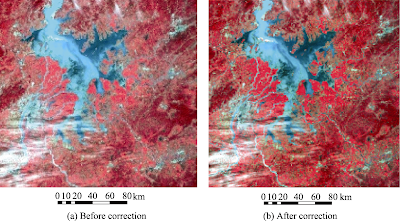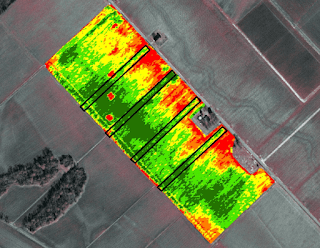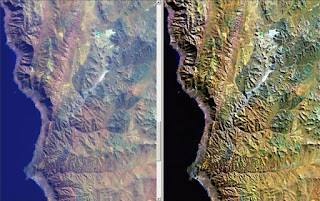Esta entrada tiene como finalidad funcionar cómo complemento al vídeo tutorial subido en el canal de Youtube, "Corrección Atmosférica en ENVI FlAASH", ya que al momento de revisar el vídeo final, quedó sin valor el dato de ground elevation y KT, ambos son importantes al momento de realizar el proceso. Aunque Aerosol Retrieval KT, puede seguir como none podrías anexar este valor y obtener un mejor resultado. A continuación un texto en el cual aprenderás más sobre el proceso FLASSH en el software ENVI.
La corrección atmosférica es un proceso que se aplica a las imágenes digitales, con el propósito de eliminar el efecto de los aerosoles y la radiancia intrínseca que se introduce en el sensor y se ve reflejado en la imagen, como producto de la interacción del sensor con la atmósfera. Con el proceso de corrección atmosférica se logra mejorar la calidad visual de la imagen; así como, eliminar el componente intrusivo de la atmósfera. Para el procesamiento de Landsat 8 se muestra la corrección atmosférica para datos en formato GeoTIFF ortorectificados con las longitudes de onda asociadas en el metadato.
Considera que las señales de radiación electromagnética colectadas por los sensores de los satélites en el espectro solar, son modificadas por absorción, dispersión y emisión producidas por gases y aerosoles que viajan por medio de la atmósfera, desde la superficie de la Tierra hasta el sensor.
FLAASH (Fast Line-of-sight Atmospheric Analysis of Spectral Hypercubes) es un módulo avanzado de corrección atmosférica disponible en el software ENVI (ENvironment for Visualizing Images), el cual se basa en el algoritmo de transferencia de radiación MODTRAN4 desarrollado por Spectral Sciences Inc.
Este módulo se basa inicialmente en la ecuación estándar de radiancia espectral para cada píxel del sensor (L), que se aplica al rango de longitud de onda solar (emisión termal es omitida) y superficies Lambertianas, planas o sus equivalentes (Castillo, 2012).
Corrección atmosférica Los sensores satelitales capturan la información de la cobertura de la tierra obtenida a partir de la intensidad de radiación electromagnética, misma que proviene de la luz del sol reflejada sobre la superficie terrestre, sumada a la energía dispersada y reflejada por la atmósfera, conocida como radiancia.Esta información de intensidad es transformada a través de una ecuación lineal y almacenada en una representación discreta de números digitales (ND)que tienen una escala artificial definida según las características de almacenamiento de cada sensor específico, por ejemplo: 8bits, 12bits y 16 bits. Dado que la escala de los ND depende completamente del sensor y que la radiancia percibida por el sensor depende de la luz solar al momento de la toma, no se pueden comparar firmas espectrales en ND de imágenes de sensores distintos o inclusive del mismo sensor si fueron capturadas en momentos diferentes, por lo que es necesario convertir los datos de la escala de ND a una escala espectral normalizada.
La corrección atmosférica busca recuperar la radiancia intrínseca del objeto de estudio, obtenida de la señal recibida por el sensor. Para ello se requiere:
1) convertir los ND de cada banda a valores de radiancia (L)
2) la radiancia se transforma a valores de reflectividad en el techo de la atmósfera “Top of Atmosphere” (TOA)
3) se obtiene mediante FLAASH la conversión a valores de reflectancia.
FLAASH
1. Escriba la palabra " flaash " en el campo de búsqueda de la Caja de herramientas.
2. Haga doble clic en el nombre de la herramienta FLAASH Corrección atmosférica que aparece.
3. En el cuadro de diálogo Parámetros FLAASH, haga clic en Ingresar imagen radiante y seleccione el archivo radiance que acaba de crear.
4. Cuando aparezca el cuadro de diálogo Factores de escala de irradiación, seleccione la opción Usar factor de escala individual para todas las bandas . Deje el valor del factor de escala individual como 1.000y haga clic en Aceptar . ENVI ya ha aplicado el factor de escala correcto en la herramienta Calibración radiométrica, por lo que no necesita realizar ajustes aquí.
5. En el cuadro de diálogo Parámetros FLAASH, haga clic en Output Reflectance File y seleccione una carpeta y nombre de archivo para el archivo de reflectancia que FLAASH creará.
6. Seleccione un directorio de salida para archivos FLAASH que contengan varios archivos de procesamiento de FLAASH.
7. Proporcione un nombre de raíz para archivos FLAASH . Este nombre se añadirá a los archivos de procesamiento que crea FLAASH.
Ingrese la información de la escena y del sensor
1. ENVI determina automáticamente la ubicación del centro de la escena a partir de los metadatos. No es necesario introducir las coordenadas Lat y Lon .
2. En la lista desplegable Tipo de sensor , seleccione Multiespectral> Landsat-8 OLI . Los campos Altitud de sensor y Tamaño de píxel (m) se rellenan automáticamente.
3. Proporcione un valor estimado de Elevación del terreno (km) para el centro de la escena. Puede utilizar una herramienta como Google Earth ™ para localizar la elevación aproximada.
4. Haga clic con el botón derecho en el nombre de archivo de la escena Landsat original en el Administrador de capas y seleccione Ver metadatos .
5. Haga clic en la categoría Tiempo en el lado izquierdo del Visor de metadatos.
6. Anote la hora de adquisición e ingrese esta información en los campos Fecha de vuelo y Hora de vuelo del cuadro de diálogo Parámetros de FLAASH.
Ingrese información sobre el vapor de agua y los aerosoles
Los ajustes adecuados de recuperación de agua y aerosol son menos críticos para los sensores multiespectrales que para espectrómetros de imagen como AVIRIS y EO-1 Hyperion. La mayoría de los sensores multiespectrales no tienen la resolución espectral para realizar una recuperación precisa del agua y los aerosoles. Los siguientes pasos proporcionan algunas recomendaciones generales. Si deja los campos restantes en sus valores predeterminados, todavía produciría una corrección atmosférica relativamente precisa, adecuada para la mayoría de las aplicaciones de procesamiento de imágenes. Sin embargo, los siguientes pasos le enseñarán sobre estas opciones con mayor detalle.
1. El ajuste del Modelo Atmosférico se refiere a la cantidad promedio de vapor de agua para la escena. Debido a que Landsat 8 no tiene bandas de vapor de agua y es probable que no tenga información sobre el vapor de agua disponible para la escena, puede elegir una de estas atmósferas modelo. Son sólo generalizaciones basadas en la localización geográfica aproximada. Seleccione la opción más cercana a la ubicación geográfica y la estación de su escena.
2. De nuevo, debido a que la mayoría de los sensores multiespectrales no tienen las bandas apropiadas para recuperar la información de vapor de agua, el valor por defecto de 1,00 es suficiente para el campo Multiplicador de columna de agua .
3. El campo Visibilidad inicial (km) se establece en 40 km, lo que indica condiciones atmosféricas claras en toda la escena. Puede reducir este valor si la escena se encuentra en una zona urbana densa con contaminación atmosférica, o si los informes meteorológicos indican condiciones nebulosas ese día.
4. La elección del modelo de aerosol no es crítica si el valor de visibilidad inicial (km) es de 40 km. Si la visibilidad es menor, seleccione una de las siguientes opciones:
o Urban: Una mezcla de 80% de aerosol rural con 20% de aerosoles similares a hollín, apropiados para áreas urbanas de alta densidad.
o Maritime: Representa la capa límite sobre los océanos, o continentes bajo un viento prevaleciente del océano. Se compone de dos componentes, uno de aerosol marino y otro de aerosol continental rural (que omite las partículas más grandes).
o Troposférico: Se aplica a condiciones de calma, claras (visibilidad superior a 40 km) sobre tierra y consiste en el componente de pequeñas partículas del modelo rural.
5. Para Aerosol Retrieval , mantenga la selección predeterminada de 2-Band (KT) .
6. Haga clic en el botón Multispectral Settings .
7. Haga clic en la pestaña Kaufman-Tranre Aerosol Retrieval. Utilice esta sección para aproximar las condiciones del aerosol sobre la tierra o el agua.
8. Haga clic en el botón Valores por defecto y elija una opción, dependiendo de si su escena está sobre tierra o sobre agua:
o Norma de recuperación de sobre-tierra (660: 2100 nm)
o Recuperación sobre el agua (2100: 880 nm)
9. ENVI determina las mejores bandas para usar según su selección, junto con un valor de reflectancia de canal superior recomendado y una relación de reflectancia. Los valores predeterminados suelen ser precisos, pero puede experimentar con valores diferentes.
Ahora sí, podrás seguir el vídeo tutorial sin problema alguno.
أكثر...
La corrección atmosférica es un proceso que se aplica a las imágenes digitales, con el propósito de eliminar el efecto de los aerosoles y la radiancia intrínseca que se introduce en el sensor y se ve reflejado en la imagen, como producto de la interacción del sensor con la atmósfera. Con el proceso de corrección atmosférica se logra mejorar la calidad visual de la imagen; así como, eliminar el componente intrusivo de la atmósfera. Para el procesamiento de Landsat 8 se muestra la corrección atmosférica para datos en formato GeoTIFF ortorectificados con las longitudes de onda asociadas en el metadato.
Considera que las señales de radiación electromagnética colectadas por los sensores de los satélites en el espectro solar, son modificadas por absorción, dispersión y emisión producidas por gases y aerosoles que viajan por medio de la atmósfera, desde la superficie de la Tierra hasta el sensor.
FLAASH (Fast Line-of-sight Atmospheric Analysis of Spectral Hypercubes) es un módulo avanzado de corrección atmosférica disponible en el software ENVI (ENvironment for Visualizing Images), el cual se basa en el algoritmo de transferencia de radiación MODTRAN4 desarrollado por Spectral Sciences Inc.
Este módulo se basa inicialmente en la ecuación estándar de radiancia espectral para cada píxel del sensor (L), que se aplica al rango de longitud de onda solar (emisión termal es omitida) y superficies Lambertianas, planas o sus equivalentes (Castillo, 2012).
Corrección atmosférica Los sensores satelitales capturan la información de la cobertura de la tierra obtenida a partir de la intensidad de radiación electromagnética, misma que proviene de la luz del sol reflejada sobre la superficie terrestre, sumada a la energía dispersada y reflejada por la atmósfera, conocida como radiancia.Esta información de intensidad es transformada a través de una ecuación lineal y almacenada en una representación discreta de números digitales (ND)que tienen una escala artificial definida según las características de almacenamiento de cada sensor específico, por ejemplo: 8bits, 12bits y 16 bits. Dado que la escala de los ND depende completamente del sensor y que la radiancia percibida por el sensor depende de la luz solar al momento de la toma, no se pueden comparar firmas espectrales en ND de imágenes de sensores distintos o inclusive del mismo sensor si fueron capturadas en momentos diferentes, por lo que es necesario convertir los datos de la escala de ND a una escala espectral normalizada.
La corrección atmosférica busca recuperar la radiancia intrínseca del objeto de estudio, obtenida de la señal recibida por el sensor. Para ello se requiere:
1) convertir los ND de cada banda a valores de radiancia (L)
2) la radiancia se transforma a valores de reflectividad en el techo de la atmósfera “Top of Atmosphere” (TOA)
3) se obtiene mediante FLAASH la conversión a valores de reflectancia.
FLAASH
1. Escriba la palabra " flaash " en el campo de búsqueda de la Caja de herramientas.
2. Haga doble clic en el nombre de la herramienta FLAASH Corrección atmosférica que aparece.
3. En el cuadro de diálogo Parámetros FLAASH, haga clic en Ingresar imagen radiante y seleccione el archivo radiance que acaba de crear.
4. Cuando aparezca el cuadro de diálogo Factores de escala de irradiación, seleccione la opción Usar factor de escala individual para todas las bandas . Deje el valor del factor de escala individual como 1.000y haga clic en Aceptar . ENVI ya ha aplicado el factor de escala correcto en la herramienta Calibración radiométrica, por lo que no necesita realizar ajustes aquí.
5. En el cuadro de diálogo Parámetros FLAASH, haga clic en Output Reflectance File y seleccione una carpeta y nombre de archivo para el archivo de reflectancia que FLAASH creará.
6. Seleccione un directorio de salida para archivos FLAASH que contengan varios archivos de procesamiento de FLAASH.
7. Proporcione un nombre de raíz para archivos FLAASH . Este nombre se añadirá a los archivos de procesamiento que crea FLAASH.
Ingrese la información de la escena y del sensor
1. ENVI determina automáticamente la ubicación del centro de la escena a partir de los metadatos. No es necesario introducir las coordenadas Lat y Lon .
2. En la lista desplegable Tipo de sensor , seleccione Multiespectral> Landsat-8 OLI . Los campos Altitud de sensor y Tamaño de píxel (m) se rellenan automáticamente.
3. Proporcione un valor estimado de Elevación del terreno (km) para el centro de la escena. Puede utilizar una herramienta como Google Earth ™ para localizar la elevación aproximada.
4. Haga clic con el botón derecho en el nombre de archivo de la escena Landsat original en el Administrador de capas y seleccione Ver metadatos .
5. Haga clic en la categoría Tiempo en el lado izquierdo del Visor de metadatos.
6. Anote la hora de adquisición e ingrese esta información en los campos Fecha de vuelo y Hora de vuelo del cuadro de diálogo Parámetros de FLAASH.
Ingrese información sobre el vapor de agua y los aerosoles
Los ajustes adecuados de recuperación de agua y aerosol son menos críticos para los sensores multiespectrales que para espectrómetros de imagen como AVIRIS y EO-1 Hyperion. La mayoría de los sensores multiespectrales no tienen la resolución espectral para realizar una recuperación precisa del agua y los aerosoles. Los siguientes pasos proporcionan algunas recomendaciones generales. Si deja los campos restantes en sus valores predeterminados, todavía produciría una corrección atmosférica relativamente precisa, adecuada para la mayoría de las aplicaciones de procesamiento de imágenes. Sin embargo, los siguientes pasos le enseñarán sobre estas opciones con mayor detalle.
1. El ajuste del Modelo Atmosférico se refiere a la cantidad promedio de vapor de agua para la escena. Debido a que Landsat 8 no tiene bandas de vapor de agua y es probable que no tenga información sobre el vapor de agua disponible para la escena, puede elegir una de estas atmósferas modelo. Son sólo generalizaciones basadas en la localización geográfica aproximada. Seleccione la opción más cercana a la ubicación geográfica y la estación de su escena.
2. De nuevo, debido a que la mayoría de los sensores multiespectrales no tienen las bandas apropiadas para recuperar la información de vapor de agua, el valor por defecto de 1,00 es suficiente para el campo Multiplicador de columna de agua .
3. El campo Visibilidad inicial (km) se establece en 40 km, lo que indica condiciones atmosféricas claras en toda la escena. Puede reducir este valor si la escena se encuentra en una zona urbana densa con contaminación atmosférica, o si los informes meteorológicos indican condiciones nebulosas ese día.
4. La elección del modelo de aerosol no es crítica si el valor de visibilidad inicial (km) es de 40 km. Si la visibilidad es menor, seleccione una de las siguientes opciones:
o Urban: Una mezcla de 80% de aerosol rural con 20% de aerosoles similares a hollín, apropiados para áreas urbanas de alta densidad.
o Maritime: Representa la capa límite sobre los océanos, o continentes bajo un viento prevaleciente del océano. Se compone de dos componentes, uno de aerosol marino y otro de aerosol continental rural (que omite las partículas más grandes).
o Troposférico: Se aplica a condiciones de calma, claras (visibilidad superior a 40 km) sobre tierra y consiste en el componente de pequeñas partículas del modelo rural.
5. Para Aerosol Retrieval , mantenga la selección predeterminada de 2-Band (KT) .
6. Haga clic en el botón Multispectral Settings .
7. Haga clic en la pestaña Kaufman-Tranre Aerosol Retrieval. Utilice esta sección para aproximar las condiciones del aerosol sobre la tierra o el agua.
8. Haga clic en el botón Valores por defecto y elija una opción, dependiendo de si su escena está sobre tierra o sobre agua:
o Norma de recuperación de sobre-tierra (660: 2100 nm)
o Recuperación sobre el agua (2100: 880 nm)
9. ENVI determina las mejores bandas para usar según su selección, junto con un valor de reflectancia de canal superior recomendado y una relación de reflectancia. Los valores predeterminados suelen ser precisos, pero puede experimentar con valores diferentes.
Ahora sí, podrás seguir el vídeo tutorial sin problema alguno.
أكثر...